позволяет при необходимости вновь считать информацию о дорожках
с компакт-диска или просто выдвинуть лоток привода.
Выбрав нужные дорожки и установив все дополнительные параметры, нажмите кнопку «GO» (это слово, написанное заглавными буквами, решили, видимо, не переводить на русский). Программа прочитает указанные дорожки и сохранит их в виде файлов. После этого можно при необходимости вставить другой диск-источник и прочитать нужные файлы с него, и так далее.
7.6 Перекодировка звуковых файлов
Другой полезной особенностью программы Nero является возможность перекодировать звуковые файлы из одного формата в другой. Программа содержит встроенный кодировщик форматов WAV, MP3, VQF и AIFF, а также AAC (mp4 audio — с некоторыми ограничениями пробной версии кодека). Программа может кодировать и декодировать любой из этих форматов (правда, только в случае, если он записан с CD-качеством — 44100 Гц, 16 бит, стерео). Чтобы приступить к этому процессу, выберите из меню «Дополнительно» пункт «Кодир. файлы». Откроется окно, показанное на рис. 7.19. Здесь можно составить список файлов для кодирования и затем нажать на кнопку «GO», чтобы приступить к кодированию.
Для добавления файла в список нажмите кнопку «Добавить». Откроется стандартное окно выбора файла, из которого можно выбрать зву-
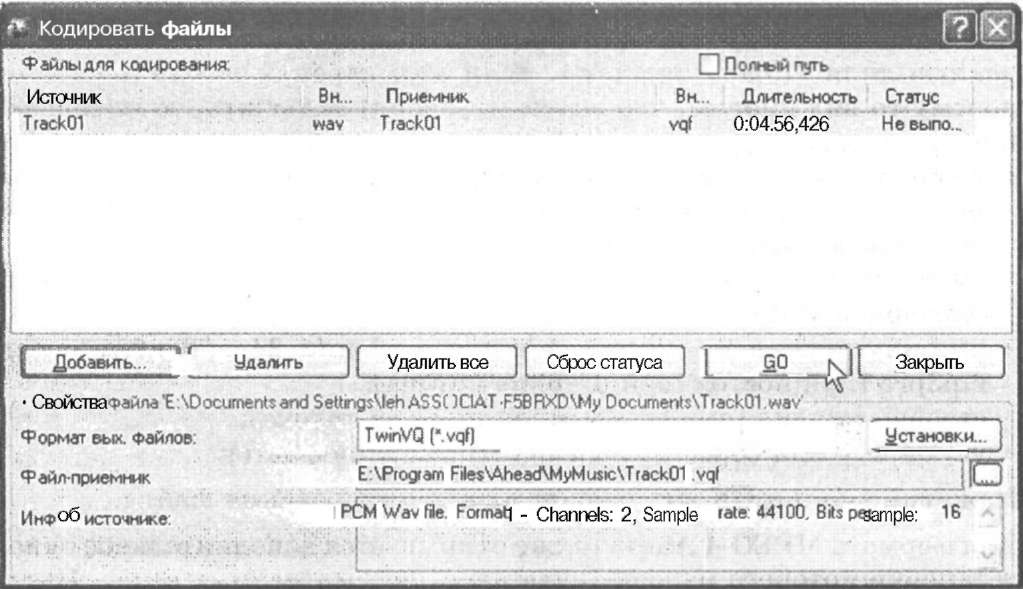
Рис. 7.19. Кодирование звуковых файлов в программе Nero
ковой файл, подлежащий перекодировке. Затем из раскрывающегося списка «Формат вых. файлов» выберите выходной формат, в который нужно преобразовать выбранный файл. Это может быть VQF, МРЗ, AIFF, МР4 или WAV. Ну, а в строке «Файл-приёмник» введите имя выходного файла и папку, в которой он будет находиться. Для этого нажмите кнопку с многоточием, что находится справа от этой строки. По умолчанию имя выходного файла совпадает с именем файла-источника, но имеет другое расширение. Ненужные файлы можно удалить из списка, нажав кнопку «Удалить». Кнопка «Удалить все» очищает список файлов, а кнопка «Сброс статуса» позволяет «забыть» установки выходных форматов, которые индивидуальны для каждого файла в списке.
Нажав кнопку «Установки» справа от раскрывающегося списка форматов выходных файлов, можно установить параметры выходного файла. Для формата WAV это частота дискретизации (44100, 22050 или 11025 Гц), разрешение (16 или 8 бит) и количество каналов (стерео или моно). Для формата VQF это может быть ширина потока (от 80 до 192 кбит/с) и качество кодирования (низкое, среднее или высокое) Присутствующий здесь же раскрывающийся список «Output format» позволяет выбрать версию формата TwinVQ-2.0 или -1.0. Для формата AIFF доступны те же параметры, что и для формата WAV. Для формата трЗ открывается своё окно, в котором доступно довольно большое количество изменяемых параметров (рис. 7.20).
Здесь сначала следует выбрать алгоритм кодирования с помощью переключателя «ЕпаЫе трЗрго». Если этот переключатель (он имеет почему-то вид кнопки, что не очень удобно) включить, то кодирование будет произведено с помощью алгоритма трЗрго, если нет — будет использовано обычное трЗ-кодирование. Далее, можно выбрать: